Какво става, ако прозорците 10 не се зарежда, компютърни съвети
И така, вие прекарвате приятна вечер пред компютъра - играе, говори, ходи по мрежата, и Windows shustrenko изпълнява вашите команди. Всичко е наред! Идилия! Но не мисля, че това ще продължи вечно. Знайте сложен Windows ви подготвя podlyanku. Тя просто чака момента, когато сте изпреварена от някои неотложни неща, за да ви покажа ... няма значение. По-точно - не се стартира.

Неуспешно изтегляне windose - феноменът на посредствен, но според закона на подлост, това обикновено се случва, когато компютърът е много необходимо. Така, че положението не е ли изненада, че е важно да се подготвим за него по-рано. Нека поговорим, какво да правите, ако Windows 10 не обувка, защо се случва това и какво трябва да има на всеки потребител, за да се реши този проблем възможно най-бързо.
Защо това не е зареден
P richiny заредят "десетки" са софтуер и хардуер. Софтуер, свързан с файловете за отстраняване (щети) зареждане и системни и / или отговорни за пускането на ключове в регистъра. Те са, като правило, са виновни:
- Инсталиране на друга операционна система в друга кола дял (на новата операционна система замества стария си буутлоудъра).
- Експерименти разделяне - компресия, сливане, разделяне, форматиране, и така нататък. Типичен грешка, която е само следствие от това, - «Bootmgriscompressed» (за начално зареждане е компресиран).
- Неправилното редактиране на системния регистър на ръка.
- Използването на различни "chistilok-tvikalok", за да се ускори и декорация система, която "случайно" се промени, отговорен за стартирането на ключове в регистъра, файлове и т.н. patchatsya на. Н.
- Неправилно качването ъпдейти или изключване на компютъра Windows по време на инсталирането на актуализации.
- Вируси и антивируси. Не се изненадвайте, последната може да навреди на не по-малко от първия, ако се използва по непредпазливост. Това е като поглъщане хапчета безразборно, надявайки се, че някои от тях ще бъдат подходящи.
- Повредените драйверите. Зарежда се в такива случаи обикновено е прекъсната от син екран на смъртта, понякога с името на водача, че е причинил проблема.
- "Неговата възбудена" стартиране на приложение. Неуспехът в този случай се появява в по-късните етапи на багажника - малко преди появата на работния плот.
Хардуер причинява Windows 10 nonstarter:
- Промяна на реда на провеждане на проучването в медиите на BIOS обувка (компютър търси Windows товарач не е на диск система, а, например, USB флаш устройство).
- Свързване на устройството към грешен порт на дънната платка, на която той е работил и преди - ако възникне провала след премахване и повторно инсталиране на твърдия диск на компютъра. Явна грешка INACCESSIBLE_BOOT_DEVICE син екран на смъртта.
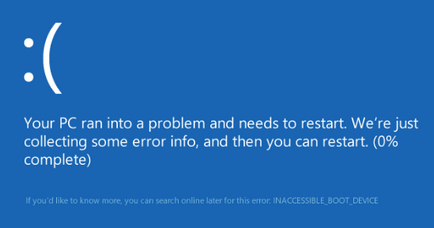
- Неизправност или лоша връзка задвижваща система. Често проявената съобщение «Bootmgrismissing» (зареждане на ОС не е на разположение) на черен екран. Понякога - спирки, рестартира, BSoD'ami на всеки етап от изтеглянето.
Подгответе се за най-лошото е по-добре да се
Така че, за да се възстанови нормалното стартиране на Windows, компютърът искате да заредите в околната среда за възстановяване. Ако сте използвали Windows 7, тогава знаете, че това е средата, е монтиран на диск с основната система. И, за да влезе в него, трябва да отворите меню на допълнителни начина за изтегляне (с натискане на F8, след като компютърът) и отидете на раздела "Отстраняване на проблеми".
В "топ десет" среда за възстановяване също е там, но тъй като тя зарежда в сравнение с windose 7 намаляла значително, интервалът може да се нарича, когато менюто за зареждане също е станал много по-кратък. Шанс да го хване навреме, за да натиснете десния бутон (или по-скоро, комбинация от F8 и Shift) остана само в един случай: ако системата е инсталирана на твърдия диск MBR стандартни и електрически настройки компютър или лаптоп е опция инвалиди бързо стартиране. Ако системата е GPT стандарт SSD или твърд диск, ще трябва стартиращ медии.
Disaster Recovery Windows 10 е оптимално да се поддържа DVD или флаш устройство е неговата официална дистрибуция, с една и съща дълбочина малко, който е инсталиран на компютъра. Като алтернатива можете да използвате зареждане пакет 10 MS Dart комунални услуги (MicrosoftDiagnostic и инструменти за възстановяване на Windows 10).
Разпределяне MS Dart (в миналото са били наричани «ERD Commander»), официално чрез предварителен абонамент, но те са лесно да се намери онлайн. Например, в следа торент. Снимки на Windows 10 са налични за изтегляне от сайта на Microsoft.
Ще използвам като пример за домашно издание на "десетки", записани на стартиращ USB флаш устройството, тъй като всичко, което трябва в него.
Ние ще се изпращат в Windows средата за възстановяване 10
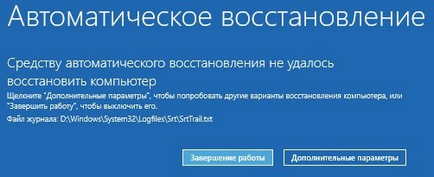
опция недостатъчност показва в екрана може да се счита относително благоприятен. Кликването "Разширени настройки" можете да получите в средата за възстановяване инсталирана на твърдия диск, както и че не е нужно да бъдат заредени в нея от външни носители. Но ние ще разгледаме по-тежък случай, когато системата не показва никакви признаци на живот.
Да приемем, че подкрепата с разпространението на "десетки" вече са готови. Ако не, се готви да го сега, за да най-решаващия момент не прекарват времето си на нея.
Включете устройството в компютъра, рестартиране, въведете BIOS настройка и то първо устройство направи.
Прозорецът ще видите първите след стартиране от USB диск (DVD), системата ще ви подкани да изберете език. Ако е избрана камбаната, щракнете върху "Next".
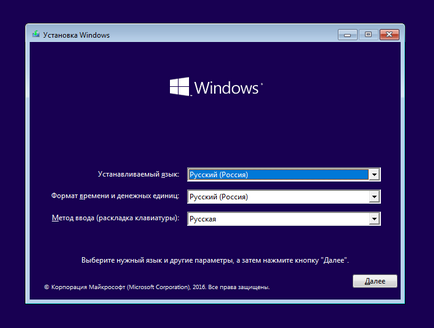
След ще бъде помолен да отиде в инсталацията или възстановяване на Windows. Кликнете върху "Възстановяване на системата".
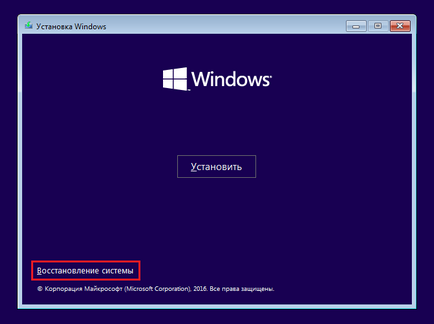
"Изберете действие" клик "Отстраняване на проблеми" на екрана. Тук са на място.
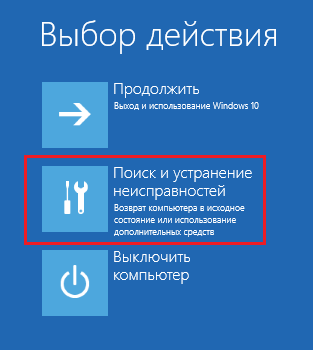
Опции за възстановяване тече "десетки"
В секцията Възстановяване на опции ( "Разширени настройки" екран) са 5 секции:
- Възстановяване на системата. Когато изберете тази опция, стартирайте Windows стандартен полезност rstrui.exe. чиято цел - намаление на цените на системата на един от най-запазените контролно-пропускателни пунктове.
- Възстановяване на системния образ. Започва Помощник за настройка windose от архивното създадени със собствени средства на операционната система.
- Мениджър Acronis Startup Recovery. Коригира грешки зареждане на файлове и дялове.
- Command Prompt. Тя ви позволява да стартирате различни системни инструменти.
- Върнете се на предишната събрание. Rolls обратно към предишната инсталирана версия на операционната система, ако тя е актуализирана към Windows 10.
Тогава ще разберем, кога и какви инструменти да се използват.
Се връщат назад поправката
Завръщането го към новосъздадения отправна точка - най-доброто средство за оказване на първа помощ за всички видове откази на системата, включително, когато вие не знаете причината.
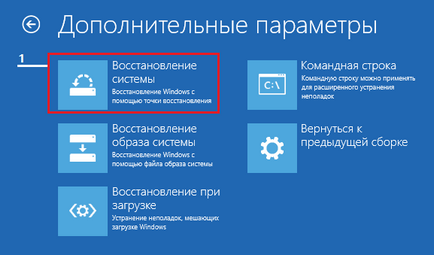
Щракнете върху първата точка, за да започнете, най-вероятно, вече сте запознати възстановяване полезност. Това е достатъчно, за да изберете датата и часа, в който искате да се връщам, и следвайте инструкциите на екрана.
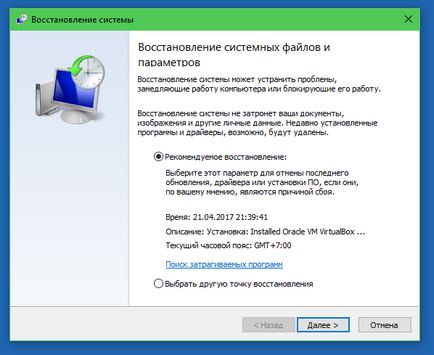
За да използвате тази опция, трябва да има поне един съхранява отправна точка и правилно функционираща система функция се възстанови. Ако последният е бил изключен преди катастрофата, пропуснете тази стъпка и опитайте други методи.
Acronis Startup Recovery Manager
E възможността ефективно да помага в случай на повреда или да премахнете файловете за стартиране, например, когато инсталирате допълнителен операционна система в друг дял, след като Windows 10. Също така, в случай на случайно форматиране или друга манипулация на секцията "запазени система."
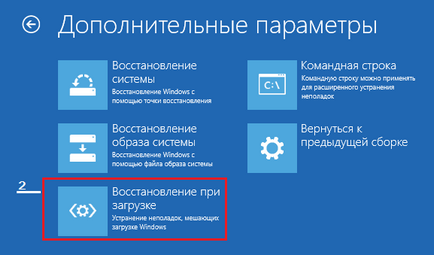
Команден ред
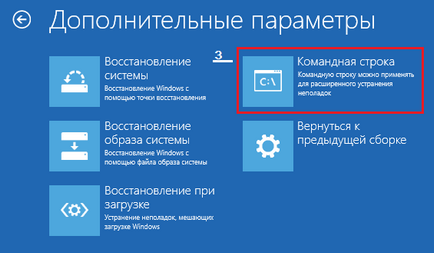
Ако се откажете от поправката и автоматично възстановяване при стартиране (първи и втори вариант) не даде желания резултат, да се повиши натоварване "десет" често помага конзола полезност BCDBoot. Тя отново се създава "система запазени" скрит дял и да го копира файловете зареждане от директорията на Windows.
За да работи правилно, BCDBoot трябва да определи местоположението на папката Windows на твърдия диск. За да разберете, можете да използвате помощната програма Diskpart. но аз вярвам, че това е по-удобно да го направи чрез проводник.
Така че, за да стигнем до проводника, отворите команден ред и работи в тетрадката си (бележник).
Да бъдеш в бележника, отидете в менюто "Файл", изберете "Open" и да стигнете до "Този компютър". След това проверете разделите на диска, и да се определи кои от тях се поставя в системната директория. В моя пример, това е шофиране D.
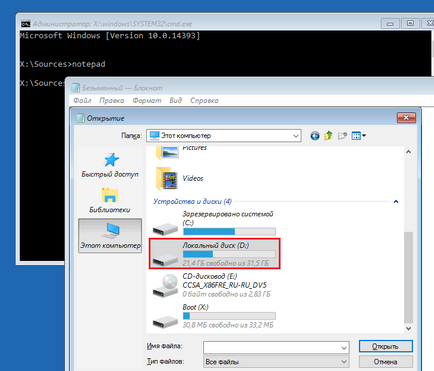
Ние трябва да се върна в командния ред и следвайте инструкциите:
Моля, имайте предвид, че имате по пътя към системната папка може да варира.
В 80% от случаите това е достатъчно, за да "десет" не успя да стартира правилно. Но около 20% от екипа работят правилно - не се възстановява всички зареждане на файлове. За да помогне на малко полезност, преди да изпълните инструкциите в командния ред, който искате да форматирате резервирания дял зареждане (в моя пример - C диск), за да FAT32. Това може да се направи с помощта на Diskpart, но аз вярвам, че това е по-удобно - чрез проводник.
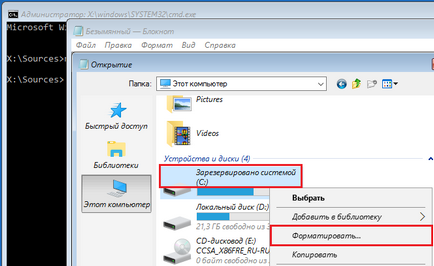
Следващите два конзолни команди пресъздават зареждане запис на диск (MBR) и системния дял (VBR). Те се използват за решаване на проблеми, свързани с пускането на windose на MBR дискове стандарт.
Изпълнява команди една след друга в следния ред:
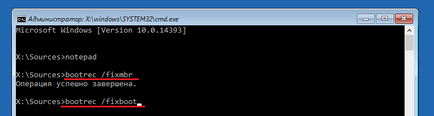
Ако случайно ги изпълнява на диск GPT, нищо страшно няма да се случи.
В някои случаи, с пускането на проблеми възникват поради повреди не се стартира, както и основните системни файлове, като вирусна атака. Както може би знаете, за да ги отстраним в специален Windows Sfc.exe полезност. Така, благодарение на командния ред, той може да се изпълнят в околната среда за възстановяване.
Екип за намиране и коригиране на грешките защитени системни файлове в околната среда за възстановяване е както следва:
SFC / SCANNOW / offbootdir = D: \ / offwindir = D: \
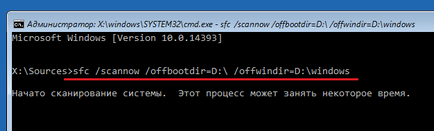
Offbootdir параметър определя местоположението на първичния дял на зареждане (в моя пример, както може би си спомняте, е диск D) и offwindir - пътят към папката System.
Използване на командния ред, можете да поправите грешки и системата може да се стартира в системния регистър. Но, за разлика от предишните инструкции, тя изисква определено количество опит и умения, тъй като потребителят трябва да знае точно какво и как да се коригират погрешни вписвания трябва да изглежда нормално.
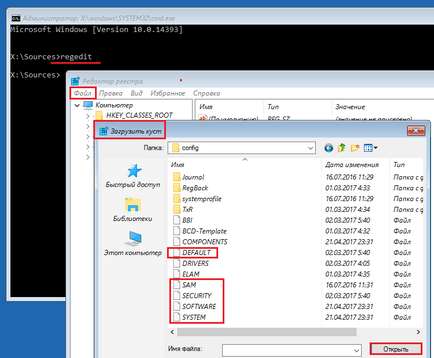
Вие ще видите, че в отвори прозорецът за комунални услуги, вече има някакъв регистър, но не и този, който е необходим. Пред нас - техните собствени регистри на околната среда за възстановяване, и ние се интересуваме от основната система.
В прозореца на Explorer, който се отваря, след това, отидете до папка D: \ Windows \ System32 \ Config (буквата на вашето устройство може да е различен) и изберете желания файл.
Файлове с разширение не в папката \ System32 \ Config - и там са компоненти (храсти) регистър на Windows 10. Основната рамка очертани.
Буш ще даде някакъв смислен име (това ще бъде временно, докато не се качите), и кликнете OK.
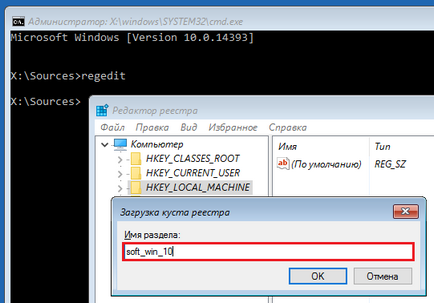
След отворена глава, в които са обвинени в един храст, и ето го - ние сме на разположение за редактиране. В моя пример, този софтуер регистър файл. Аз бях временно преименува soft_win_10.
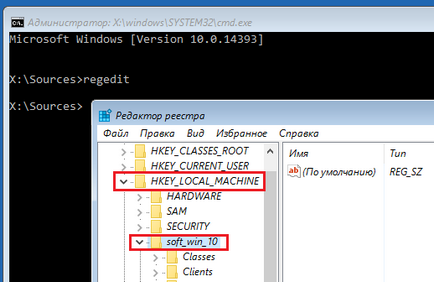
Върнете се на предишната строя
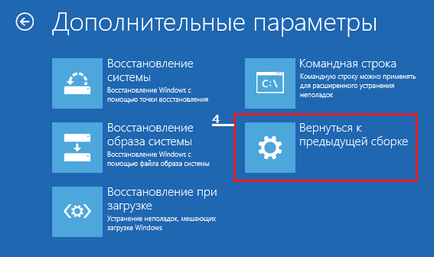
E пътя към възстановяване е на разположение за кратко време (10-30 дни в зависимост от условията на лиценза) след актуализиране на Windows 7 или 8, за да "десетки". Това е възможно само при запазване на предишните файлове на операционната система, които се поставят в папката Windows.old.
Когато се върнете към предварително настроен събере личните си файлове ще останат непокътнати, но всичко, което е било направено след ъпгрейд ще бъде отменена.
Възстановяване на системния образ
В възстановяване от резервно копие на изображението помага да се възстанови работата на системата при никакви повреди, но проблемът е, че почти никой от тези образи създава.
Ако сте - едно изключение от правилото, и щастлив собственик на сравнително ново резервно копие, изберете елемента от списъка с параметри маркирани в снимката,
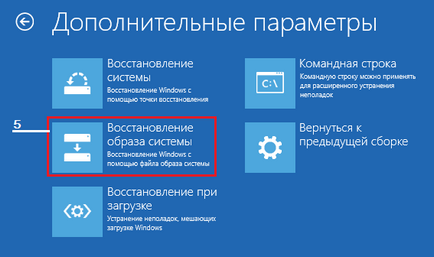
влезете в програмата възстановяване на местата за съхранение на изображението и да следвате инструкциите.
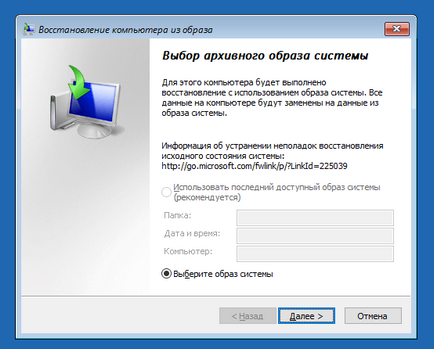
Всички данни неизползваеми операционна система ще бъдат заменени с копия от архива за експлоатация. Ако в състава му има файловете на потребителя, това ще се отрази и тях.